コンピュータを新調してから,トラブル続きです.
本日はMS-Officeを2003から2007にバージョンアップしました.
しばらく2003を使っていたのですが,2007が手に入ったので,バージョンアップの作業をし,メールソフトのOutlook2007を起動したところ,いつも当然のようにある「個人用フォルダ」がメールフォルダのどこにも見あたりません.
データが保存されていいるフォルダに,個人用フォルダのファイル Outlook.pst はちゃんとあります.
仕方がないので,「ファイル」メニューから「インポートとエクスポート」でインポートを試みましたが,うまくいきませんでした.
仕方がないので,ネット検索すると,解決法発見!
http://support.microsoft.com/kb/291636/ja
- 「ファイル」メニューから,「データファイルの管理」を選ぶ.(表示される画面は,コントロールパネルの「メール」から「データファイル」を選んだときと同じ)
- [データ ファイル] タブの [追加] をクリックします。
- [Office Outlook 個人用フォルダ ファイル (.pst)] をクリックし、[OK] をクリックします。
- 新しい .pst ファイルの場所へ移動し、[OK] を 2 回クリックします。
- [既定に設定] をクリックします。
- 上記の手順で選択したファイルを電子メールのデフォルトの配信場所に設定している場合は、次のメッセージが表示されます。
既定の電子メールの配信場所が変更されました。受信トレイ、予定表、その他のフォルダの場所が変更されます。この変更は、次回 Outlook 起動時に有効になります。[OK] をクリックします。
- Outlookの再起動
これで個人用フォルダが復活して,メールの送受信も可能になりました.
ここで気づいたのですが,WindowsXPの時は,Outlookのデータフォルダが,
C:\Documents and Settings\username\Local Settings\Application Data\Microsoft\Outlook\
でしたが,Vistaでは,
C:\Users\username\AppData\Local\Microsoft\Outlook
に変わっていますね.XPのときは,Local Settingフォルダと並んでApplication Dataフォルダがあって,どっちにあったか迷ったことが何度もあったので,Vistaのほうがわかりやすくなったと思います.でもね,ちゃんと Outlook.pst はデータフォルダに入っているんだから,認識してよ!










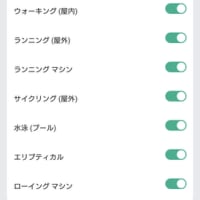
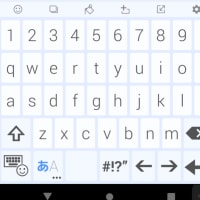
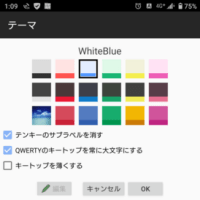

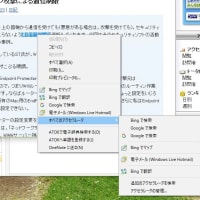


※コメント投稿者のブログIDはブログ作成者のみに通知されます